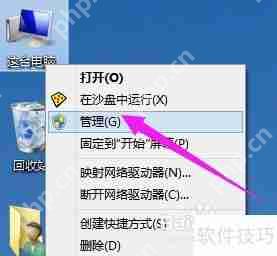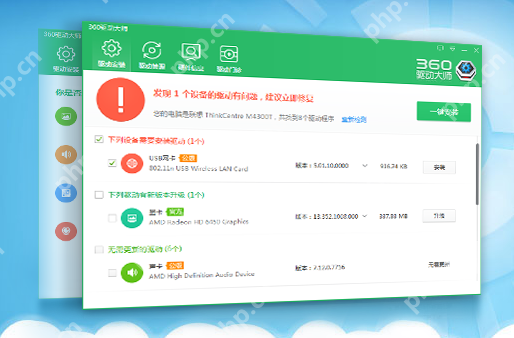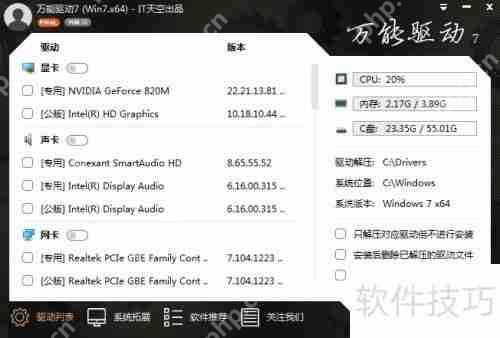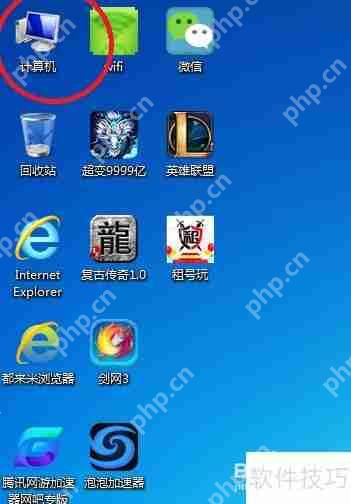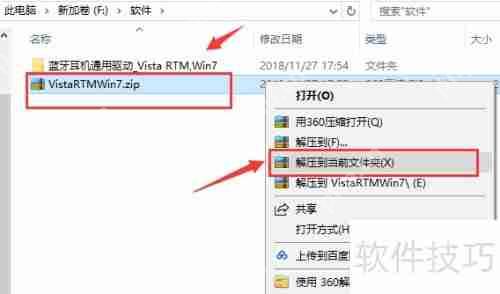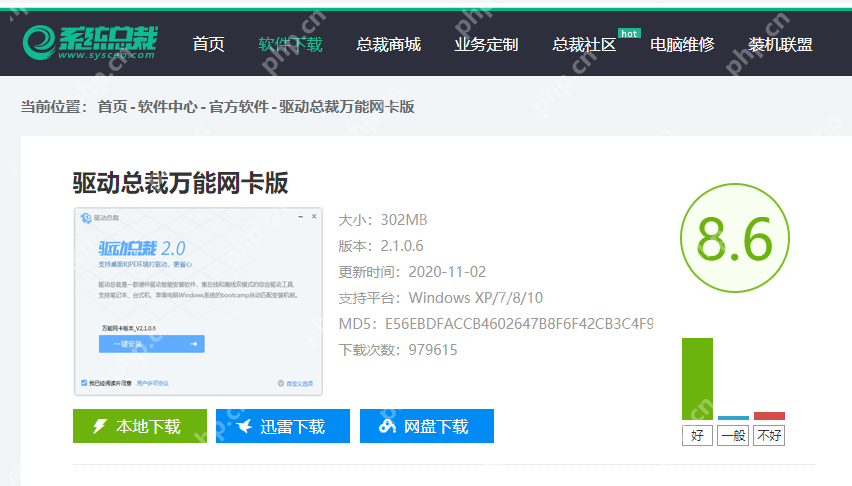电脑睡眠模式无法唤醒屏幕的驱动修复步骤
电脑进入睡眠模式后无法唤醒屏幕的问题通常由显卡驱动、电源管理设置或系统配置引起,解决方法包
电脑进入睡眠模式后无法唤醒屏幕的问题通常由显卡驱动、电源管理设置或系统配置引起,解决方法包括:1. 更新或回滚显卡驱动至合适版本;2. 在电源管理中关闭pcie链接状态电源管理;3. 检查并更新显示器驱动,尝试更换连接线;4. 关闭windows快速启动功能。按照顺序逐一排查,多数情况下可解决问题。

电脑进入睡眠模式后无法唤醒屏幕,是不少用户遇到过的问题。这种情况通常与显卡驱动、电源管理设置或系统配置有关。以下是一些常见原因和修复步骤,能解决大多数情况下的问题。
1. 更新或回滚显卡驱动
显卡驱动是最常见的罪魁祸首之一。如果驱动不兼容或者版本不对,可能会导致屏幕在睡眠后无法正常唤醒。
前往设备管理器(右键“开始菜单” → 设备管理器)展开“显示适配器”,右键你的显卡(如NVIDIA、AMD、Intel集成显卡)点击“更新驱动程序” → 自动搜索更新如果最近更新了驱动后出现问题,可以尝试“回滚驱动程序”如果是独立显卡,建议去官网下载最新驱动安装,而不是依赖系统自带更新。
2. 调整电源管理中的PCIe设置
Windows的电源管理有时候会对硬件进行过度节能,导致某些设备在唤醒时无法正常工作。
打开“控制面板” → 电源选项 → 更改计划设置 → 更改高级电源设置找到“PCI Express” → “链接状态电源管理”将其设置为“关闭”这个设置会影响硬盘、显卡等设备的节能状态,但关闭它通常可以避免睡眠后无法唤醒的问题。
3. 检查显示器驱动和连接方式
如果你使用的是外接显示器,可能是显示器本身或连接线的问题。
尝试更换HDMI、DP线看看是否仍有问题在“设备管理器”中查看显示器是否有黄色感叹号右键显示器设备 → 更新驱动程序部分老旧显示器如果没有正确的EDID信息,也可能导致黑屏问题,可以尝试在BIOS中重置显示相关设置。
4. 关闭快速启动功能
快速启动是Windows的一项节能功能,但在某些硬件上会导致唤醒失败。
控制面板 → 电源选项 → 左侧“选择电源按钮的功能”点击“更改当前不可用的设置”取消勾选“启用快速启动(推荐)”保存更改并重启电脑虽然关闭快速启动会让开机时间稍长一些,但有助于排除系统层面的兼容性问题。
基本上就这些常见的处理方法。有时只需要调整一两个设置就能解决问题,比如关掉PCIe节能或更新显卡驱动。如果你不确定该从哪里下手,建议先从驱动更新开始排查,再逐步尝试其他方法。
菜鸟下载发布此文仅为传递信息,不代表菜鸟下载认同其观点或证实其描述。
相关文章
更多>>热门游戏
更多>>热点资讯
更多>>热门排行
更多>>- 首富大亨手游2023排行榜前十名下载_好玩的首富大亨手游大全
- 新开传奇手游2023排行榜前十名下载_好玩的新开传奇手游大全
- 怒斩龙城排行榜下载大全-2023最好玩的怒斩龙城前十名推荐
- 实锤大师游戏排行-实锤大师所有版本-实锤大师游戏合集
- 至尊江湖手游排行榜-至尊江湖手游下载-至尊江湖游戏版本大全
- 2023飓风神器手游排行榜-飓风神器手游2023排行榜前十名下载
- 轩辕情缘游戏版本排行榜-轩辕情缘游戏合集-2023轩辕情缘游戏版本推荐
- 传奇盛世ios手游排行榜-传奇盛世手游大全-有什么类似传奇盛世的手游
- 王者死神排行榜下载大全-2023最好玩的王者死神前十名推荐
- 头号粉丝手游2023排行榜前十名下载_好玩的头号粉丝手游大全
- 风云冰雪手游排行榜-风云冰雪手游下载-风云冰雪游戏版本大全
- 浴火传奇排行榜下载大全-2023最好玩的浴火传奇前十名推荐